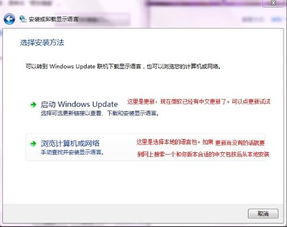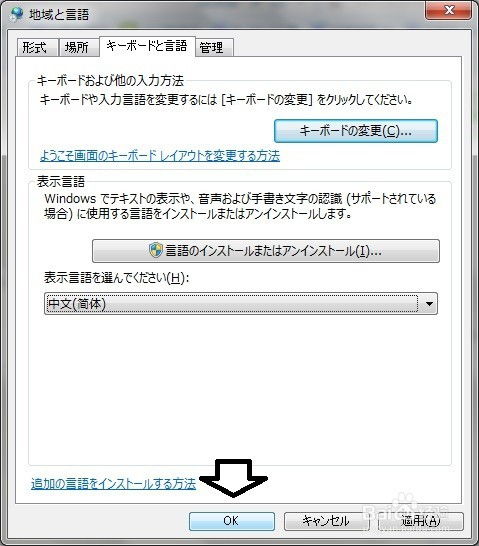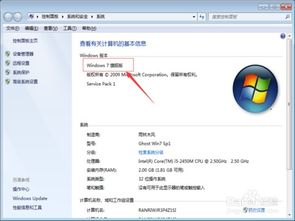怎么卸载windows7系统更新系统更新,Windows 7系统更新卸载与升级指南
时间:2025-01-19 来源:网络 人气:
亲爱的电脑小白,你是不是也遇到了这样的烦恼:Windows 7系统更新后,电脑变得卡顿,或者某些软件突然罢工了?别急,今天就来教你几招,轻松卸载那些烦人的系统更新,让你的电脑恢复活力!
一、打开控制面板,找到“程序”
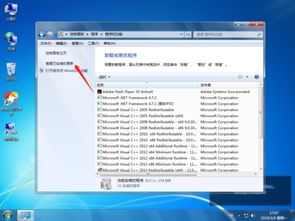
首先,你得打开电脑的“控制面板”,这可是电脑的“大脑”哦!在搜索框里输入“控制面板”,点击搜索结果,就能找到它啦。
二、进入“程序和功能”,找到“查看已安装的更新”
在控制面板里,找到“程序”这一栏,点击进去。你会看到“查看已安装的更新”这个选项,点击它,就能看到所有安装的更新啦!
三、找到要卸载的更新,右键点击选择“卸载”

在更新列表里,找到最近安装的那个让你头疼的更新,右键点击它,选择“卸载”。如果更新列表里没有找到,那可能是因为这个更新已经被其他更新覆盖了,或者它是个关键更新,不能直接卸载。
四、确认卸载,重启电脑

点击“卸载”后,系统会弹出确认窗口,点击“是”,然后重启电脑。重启后,系统会自动回滚到之前的设置状态,那个让你头疼的更新就被成功移除了!
五、注意事项
1. 备份重要数据:在卸载更新之前,一定要备份重要数据,以防万一。
2. 谨慎选择更新:在卸载更新之前,仔细阅读每个更新的描述和相关信息,确保你只卸载那些可能引起问题的更新。
3. 注意卸载顺序:如果你需要卸载多个系统更新,建议按照安装顺序的相反顺序进行卸载,以避免可能的兼容性问题。
4. 注意系统稳定性:有时候,某些系统更新可能会修复安全漏洞或提升系统的稳定性。在卸载这些更新之前,请确保你了解相关风险。
六、批量卸载系统更新
如果你需要批量卸载多个系统更新,可以按照以下步骤操作:
1. 打开控制面板,进入“程序和功能”,点击“查看已安装的更新”。
2. 在更新列表中,选中所有要卸载的更新。
3. 右键点击选中的更新,选择“卸载”。
4. 确认卸载,重启电脑。
七、无法卸载的更新怎么办
有时候,你可能发现某些更新无法卸载,这时候可以尝试以下方法:
1. 使用系统还原功能:打开控制面板,进入“系统和安全”,点击“系统”,然后点击“系统保护”,选择一个合适的还原点,按照提示进行还原操作。
2. 使用命令行工具卸载更新:打开命令提示符(以管理员身份运行),输入命令“wusa /uninstall /kb:更新编号”,按回车键执行。
3. 手动删除更新文件:打开Windows资源管理器,进入以下路径:C:\\Windows\\SoftwareDistribution\\Download,删除该文件夹中的所有内容。
4. 停用自动更新功能:打开控制面板,进入“系统和安全”,点击“Windows Update”,点击“更改设置”,将自动更新设置为“关闭”。
八、
通过以上方法,你就可以轻松卸载Windows 7系统更新了。不过,在操作之前,一定要仔细阅读注意事项,确保安全。希望这篇文章能帮到你,让你的电脑恢复活力!
相关推荐
- 怎样汉化windows7系统,技术突破与团队协作
- 怎么改成日本系统windows,如何将Windows系统改造为日本本土化界面
- 系统注册表文件丢失windows无法加载,应对Windows注册表文件丢失的应急策略
- 怎样查找电脑Windows操作系统,掌握电脑文件管理的利器
- 现在windows7系统还能用吗,安全风险与使用现状分析
- 小米windows系统下载,畅享高效办公与娱乐
- 手机重装windows7系统重装系统,轻松完成Windows 7系统重装
- 装系统进windows关机,轻松掌握关机技巧
- 为什么windows系统要激活,正版保障与安全体验的守护者
- 无法启动windows如何安装系统,电脑无法启动Windows?教你轻松安装系统全攻略
教程资讯
教程资讯排行